Cliquez sur l'onglet "Time" dans les réglages (Settings) et indiquez la durée d'affichage par défaut de chaque photo.
Les diaporamas créés dans DVD-lab possèdent une option de réglage de la durée d'affichage et la possibilité d'ajouter une bande sonore. Chaque diaorama peut contenir jusqu'à 99 photos. Un projet peut contenir plusieurs diaporamas, liés entre eux ou liés à des boutons, comme vous le feriez pour un film.
![]() Durée de l'image par défaut (Default Slide duration) :
Durée de l'image par défaut (Default Slide duration) :
Cliquez sur l'onglet "Time" dans les réglages (Settings) et indiquez la durée d'affichage par défaut de chaque photo.
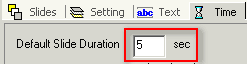
Chaque photo apparaît dans le diaporama pendant la durée indiquée ici (en secondes).
![]() Durée totale du diaporama (Total Slideshow Time) :
Durée totale du diaporama (Total Slideshow Time) :
C'est un rappel du résultat de la modification de la durée de chaque photo.

La durée par défaut de chaque photo est multipliée par le nombre de photos et affiché. Si vous changez la durée par défaut, la durée totale se modifie aussi.
Vous pouvez aussi ajuster la durée globale en cliquant sur les flèches "haut et bas" à coté de chaque nombre, heures, minutes et secondes de gauche à droite. La durée globale sera alors divisée par le nombre de diapositives et la durée correspondante sera affichée comme durée par défaut. Comme la durée par défaut est affichée en secondes il se peut que la modification de la durée totale n'affecte pas l'affichage de la durée par défaut.
![]() L'onglet d'ajustement fin (Fine Adjust) :
L'onglet d'ajustement fin (Fine Adjust) :

La durée d'affichage de chaque photo peut être ajustée individuellement dans l'onglet " Fine Adjust". Chaque photo est représentée par un segment coloré sur l'écran. Si vous cliquez sur un segment la durée d'affichage de la photo correspondante s'affiche ainsi qu'une vignette de celle-ci à gauche.
Cliquez sur le segment de cette photo, gardez le bouton de la souris enfoncé et déplacez la souris à droite ou à gauche. La durée d'affichage de cette photo sera allongée ou raccourcie.
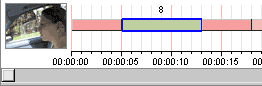
Segments rouges et segments verts :
Les segments rouges indiquent que la durée d'affichage de cette photo est la durée par défaut. Si vous changez cette durée les segments seront redistribués. Les segments verts indiquent que la durée de la photo a été modifiée manuellement. La durée d'affichage peut être supérieure ou inférieure à la durée par défaut. La modification de la durée par défaut est sans effet sur les photos dont la durée à été fixée manuellement et qui sont affectées de segments verts.
Ajuster le diaporama à la durée de la bande son :
Quand vous ajoutez une piste son sa longueur apparaît sous la bande du diaporama.

Pour faire coïncider la durée de la vidéo avec celle de l'audio vous pouvez modifier la durée d'affichage d'une ou plusieurs photos pour ajuster la longueur à celle de la piste audio.

C'est parfait, mais si vous ajoutez de nouvelles photos il n'y aura plus coïncidence entre les deux durées.
Le meilleur moyen pour résoudre ce problème est d'ajuster toutes les photos sur la durée moyenne (tous les segments en rouge) et de sélectionner " Match Slides to Audio Duration " dans la boîte de dialogue.

La durée par défaut sera alors calculée de manière à ce que le diaporama ajuste la durée de projection des images à la durée de la bande son.

Maintenant, même si vous ajoutez ou retirez des photos ou si vous modifiez la durée de certaines d'entre elles la vidéo sera ajustée automatiquement à l'audio.
